Pourquoi l'écran affiche-t-il « Aucun signal » ?
Cela indique un problème avec la sortie vidéo de votre ordinateur vers l'écran. Veuillez d'abord vérifier que le câble est correctement branché pour éviter tout relâchement.
Veuillez vérifier que la lumière derrière l'écran près du port devient rouge ou bleue ?
Bleu : Connecté correctement
Rouge : Connexion incorrecte ou modèles d'ordinateurs portables incompatibles , détails ci-dessous.
L'écran a été connecté via le port USB-C de l'ordinateur portable et affiche « Aucun signal » ?
Cela signifie que l'interface de votre ordinateur portable est un simple port USB-C et non un port Type-C complet, ce qui empêche la sortie vidéo. Dans ce cas, vous devrez acheter un câble vidéo H5 pour faciliter la conversion et obtenir la sortie vidéo. Les ports Type-C complets présentent généralement les identifiants suivants :
L'écran a été connecté via le port USB-A et HDMI de l'ordinateur portable et affiche « Aucun signal » ?
Il semble que le port de connexion de votre écran soit mal branché. Par exemple, le câble HDMI de votre ordinateur portable est branché au port Type-C de l'écran, ce qui entraîne l'absence de sortie vidéo. Veuillez suivre les instructions situées à l'emplacement du port de connexion sur l'écran. Si vous avez acheté un produit S1/S2/S3, les images de l'interface sont les suivantes :

Si vous avez acheté un produit S6, les images de l'interface sont les suivantes, le câble HDMI de votre ordinateur portable doit se connecter à l'USB-C avec le port DP à l'écran :

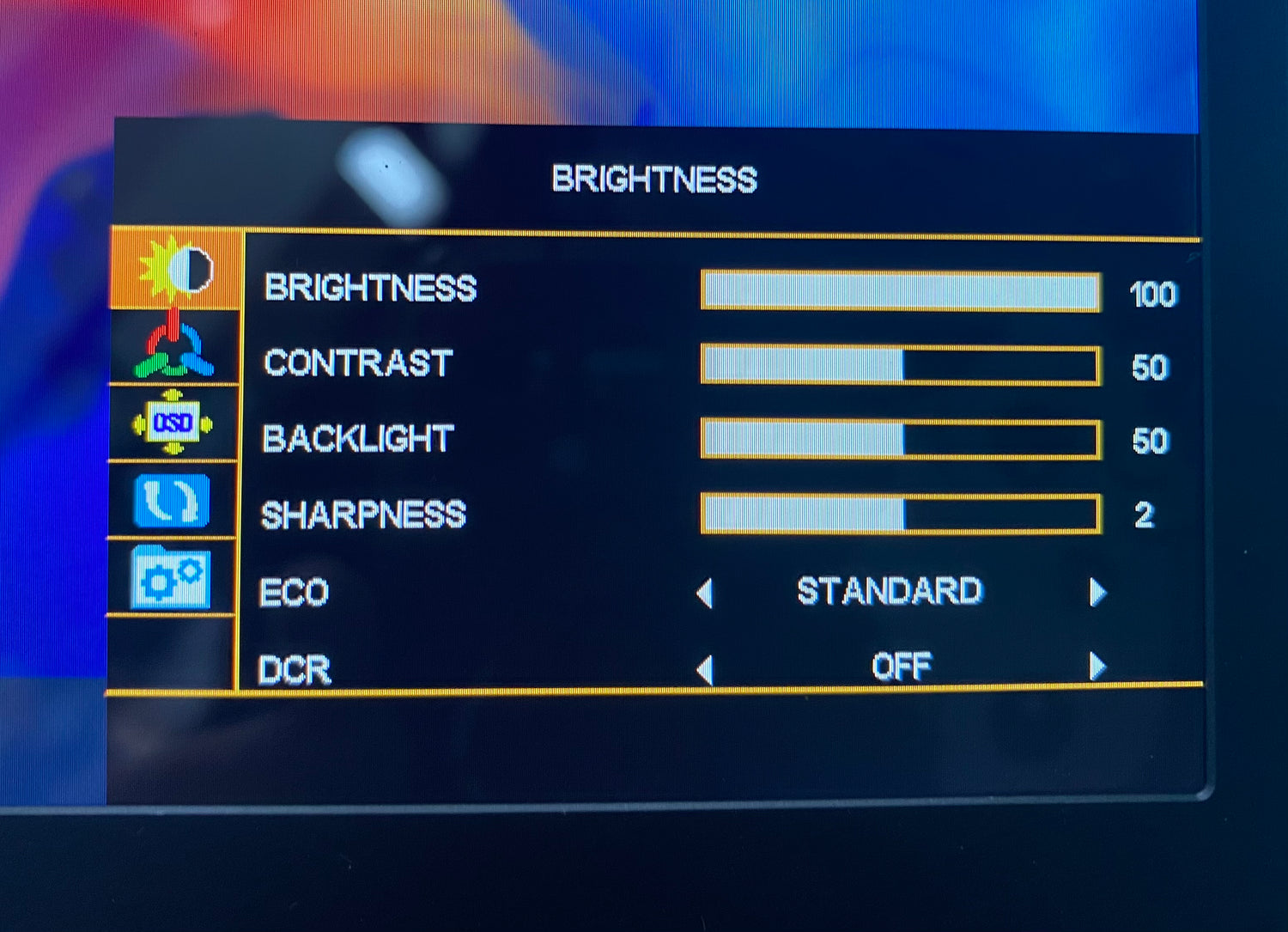
How do I adjust the screen brightness and color?
Press the power button to enter the menu options in the lower right corner of the screen.
Scrollable power button: scroll left and right to select and adjust the parameter size, press to confirm, press and hold for 2 seconds to return
Other models with + - buttons can adjust the parameter size, and press the power button to confirm.
Modèles d'ordinateurs portables incompatibles ?
Sous Mac OS, les Mac équipés de puces M1/M2/M3, comme les MacBook Air 2020/2022/2023/2024 ou les MacBook Pro 2020/2022, ne peuvent se connecter qu'à un seul écran externe. Vous pouvez utiliser le câble de conversion vidéo H5 que nous avons développé pour connecter l'écran. Ces modèles de MacBook ne disposent que de deux ports USB-C, et les deux écrans externes connectés au produit S2 occuperont le port de charge. Il est recommandé d'acheter un hub USB avec plus de trois ports et de connecter l'un des écrans à l'aide des deux câbles du H5-T. Votre MacBook peut également être chargé via le port du hub. L'autre écran est directement connecté au port USB-C du MacBook.
Si vous ne souhaitez pas acheter de hub USB, vous pouvez également connecter le câble d'alimentation directement à l'écran. Notre écran prend en charge l'alimentation inversée du MacBook. Le port reliant l'écran occupe le port de charge de votre ordinateur portable. Connectez un écran à un port USB-C (Power Delivery) pour ordinateur portable. Connectez un autre port USB-C à cet écran, puis connectez l'autre extrémité du câble à une source d'alimentation externe (comme pour charger un téléphone portable). De cette façon, l'écran est connecté à une source d'alimentation externe, qui peut également recharger l'ordinateur portable en sens inverse.
Les raisons pour lesquelles l'écran s'éteint et redémarre automatiquement après une courte période de temps sont les suivantes :
1. Alimentation électrique insuffisante. Veuillez connecter votre ordinateur portable à une source d'alimentation pour garantir une alimentation stable.
2. Mettez à jour le pilote de la carte graphique de votre ordinateur portable. Une ancienne version du pilote peut entraîner une transmission instable du signal vidéo. Veuillez consulter le site web officiel de votre ordinateur portable pour télécharger la mise à jour du pilote.
3. Vérifiez le voyant de l'interface de l'écran. S'il est rouge, le câble ou l'interface est endommagé, ce qui entraîne une transmission du signal instable. Vous pouvez remplacer le câble pour vérifier si le problème vient de l'interface ou du câble lui-même. Contactez-nous pour une demande de garantie en fonction du problème.
Comment puis-je m'assurer que mon Macbook fonctionne ?
Ce moniteur n'est pas compatible avec les puces M1 et M2. Toutes les versions de MacBook et MacBook Air 2017, MacBook 2012 pro avant ne sont pas compatibles, les puces M1 pro/max M2 pro/max et les modèles Mac Air 2018-2019 sont disponibles.
Existe-t-il d’autres modèles d’ordinateurs portables incompatibles ?
Surface Go/Go 2, G0/3/2/4, Pro 6/Pro 7/Pro X, Galaxy Book S/Book Pro 360, Galaxy Chromebook, ENVY X360 13-ay0056AU, ENVY 13, Dell XPS 13 ( 9343 , début .2015 ), Dell Vostro 1220/1320/15 3000 ( 3568 )(3578)/1720/3300/3400/V13. Wuwei Pro 14, Thinkpad X1 Fold.
Quelles sont les exigences en matière de taille d'ordinateur portable ?
L'extension d'écran pour ordinateur portable convient aux ordinateurs portables de 13 à 17,3 pouces avec une longueur maximale de 15,74 pouces (400 mm).
L'écran ne s'allume pas après la connexion ?
Il se peut que votre ordinateur ne soit pas suffisamment alimenté. Veuillez charger le moniteur avec une source d'alimentation externe de 5 V/2 A.
